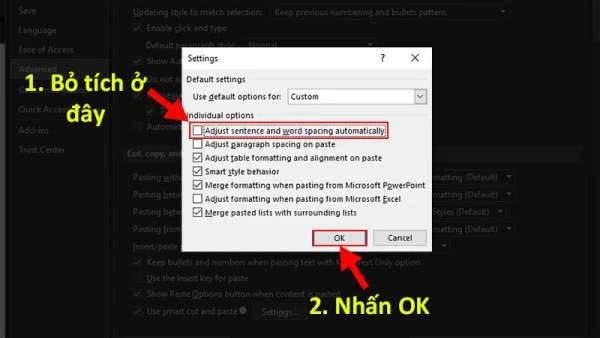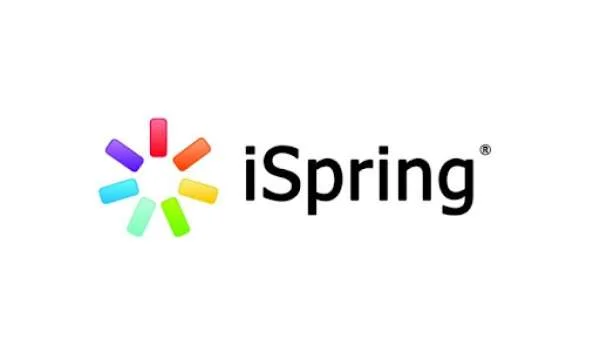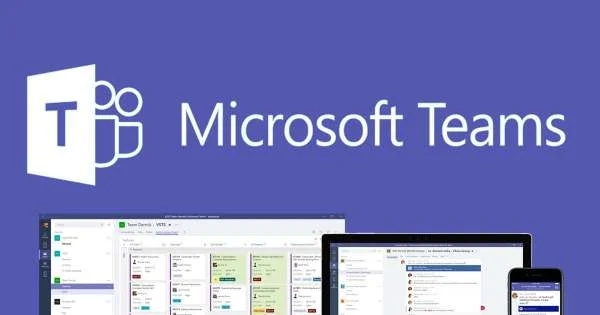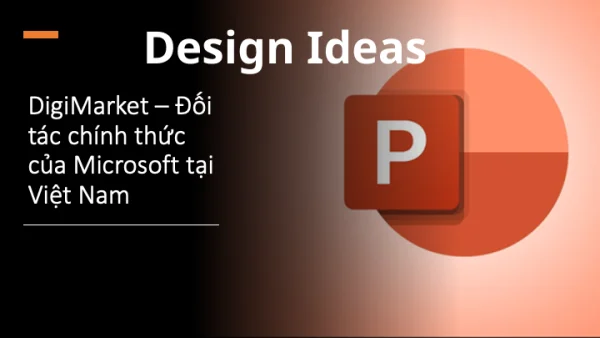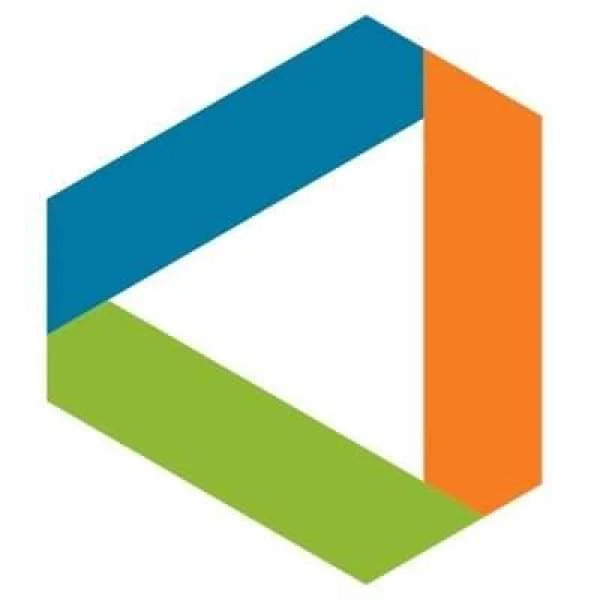Cách định dạng ngày tháng trong Excel dễ dàng
Bạn gặp phải vấn đề khi định dạng ngày tháng năm ở Excel, muốn thay đổi định dạng ngày tháng năm nhưng vẫn chưa biết cách thực hiện. Bài viết sẽ hướng dẫn bạn cách giải quyết vấn đề này
Cách nhập dữ liệu ngày tháng trong Excel bằng Control Panel trên máy tính
Bước 1: Mở hộp thoại Control Panel
Cách 1: Nhấn vào kính lúp để tìm kiếm Control Panel > Chọn ứng dụng Control Panel

Cách 2: Bấm phím tắt Windowns + R, trong hộp thoại Run này, gõ Control rồi bấm Enter

Bước 2: Chọn Category ở phần view by > Chọn Clock and Region.

Bước 3: Chọn chức năng Region.

Bước 4: Chọn quốc gia tại Format > Chọn kiểu định dạng ngày giờ tại Date and time formats >Nhấn OK để hoàn tất.

Thay đổi định dạng ngày, tháng bằng Custom trong Excel
Bước 1: Chọn vùng cần định dạng > Nhấp chuột phải (hoặc bấm ctrl + 1) để chọn Format Cells.
Bước 2: Trong hộp thoại Format Cells > thẻ Number > mục Category > chọn Custom, ở phần Type: dd/mm/yyyy > nhấn OK để lưu lại
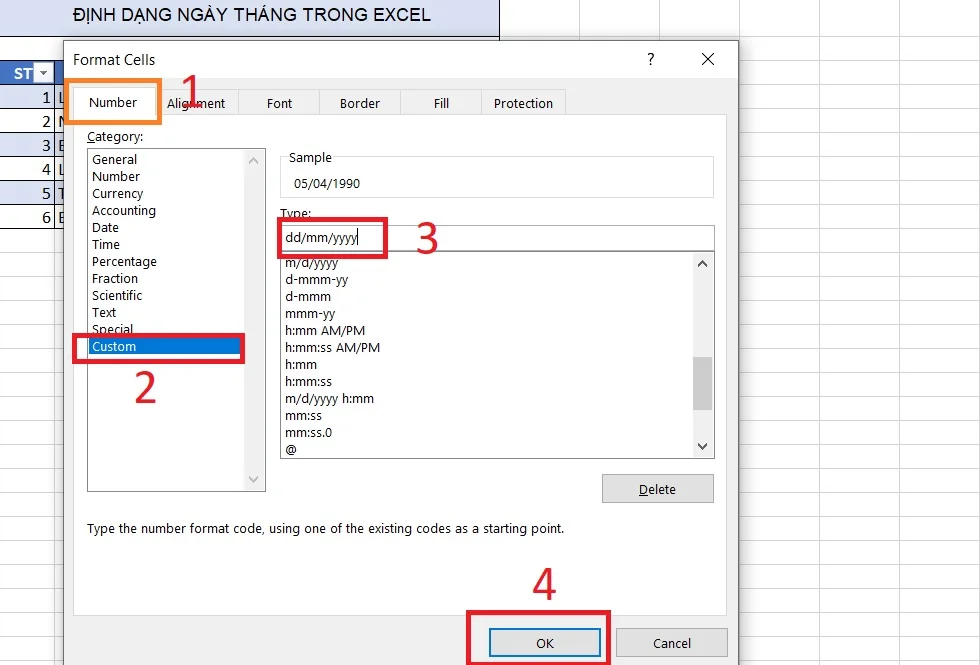
Bước 3: Kết quả.
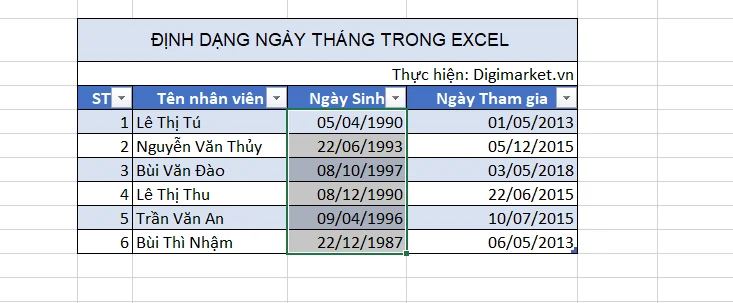
Tham khảo: Hướng dẫn cài đặt iSpring Suite – Phần mềm soạn thảo E-Learning
Sử dụng hàm nhập ngày tháng năm trong Excel
+ Hàm TODAY
Sử dụng hàm TODAY giúp bạn hiển thị ngày tháng hiện thời trong một trang tính bất kỳ khi nào bạn mở sổ làm việc.
Công thức: = TODAY()
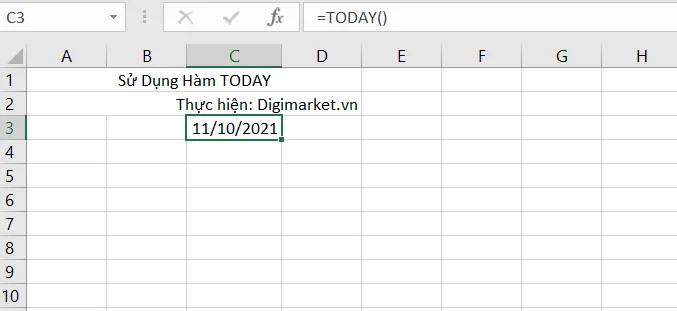
+ Hàm NOW
Sử dụng hàm NOW giống như hàm TODAY chỉ khác là hàm NOW được bổ sung thêm giờ và phút so với hàm TODAY
Công thức: =NOW()
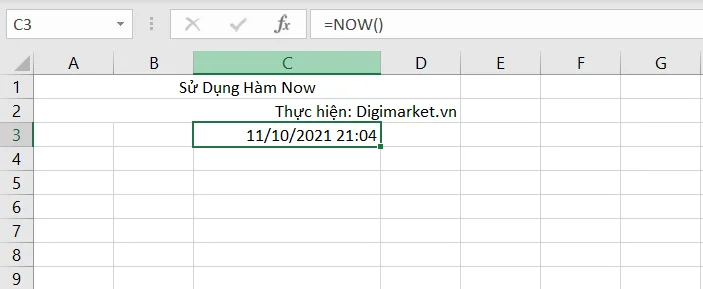
Để sử dụng tính năng mới nhất của Excel hãy tham khảo OFFICE 365 bản quyền